大家都知道,当电脑时间不准确时,我们可以在电脑右下角的时间区域自行调整时间。不过还是有的朋友刚接触电脑,不知道如何操作,下面我们来看看win10修改系统时间的步骤教程,大家快来看看吧。
1、回到桌面,右键单击右下角的时间,出现菜单,点击调整日期和时间,如下图所示
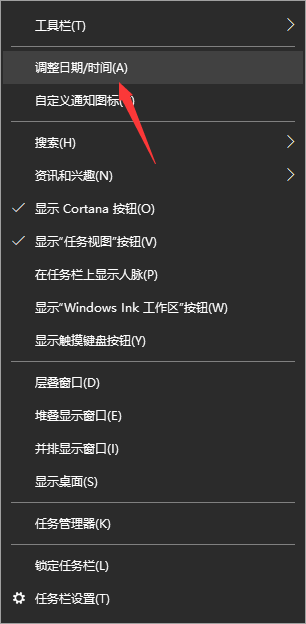
2、进入日期和时间调整界面,将自动设置开关关闭,如下图所示
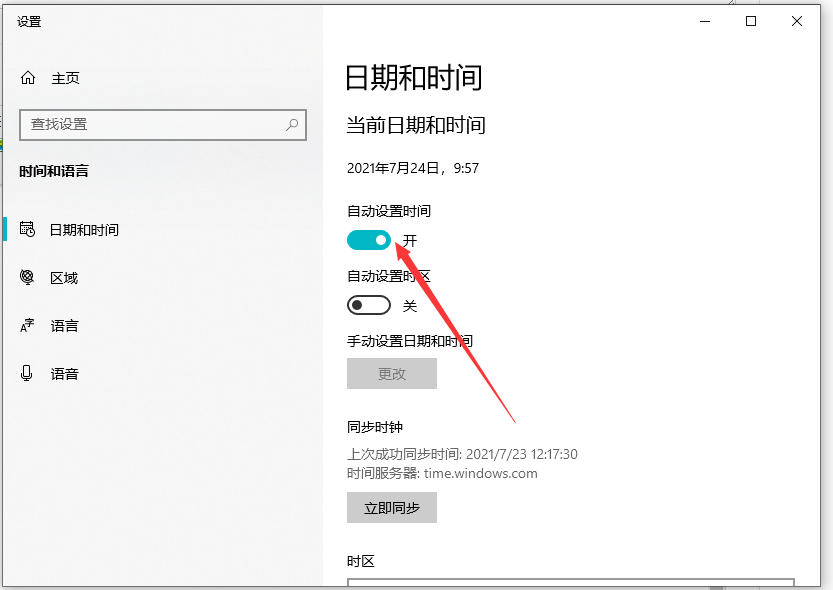
3、关闭自动设置后点击更改日期和时间下面的更改按钮,如下图所示
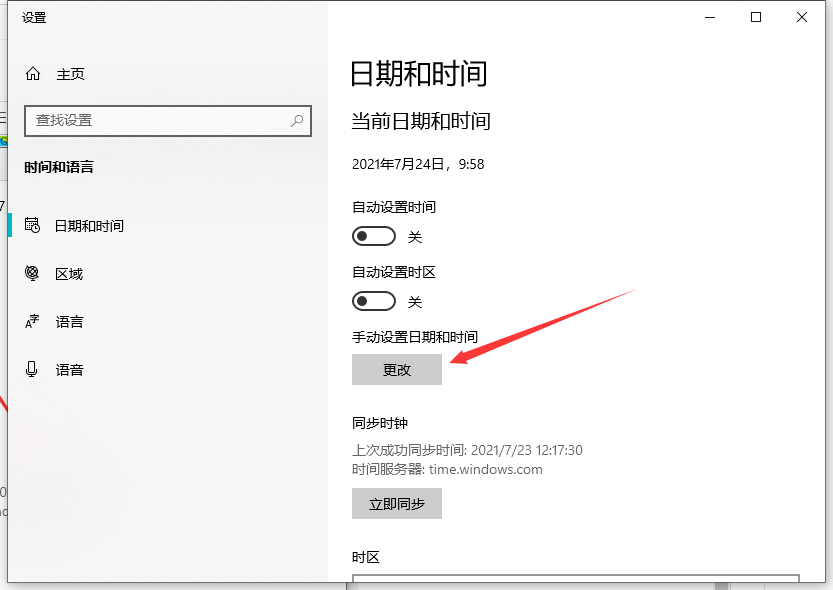
4、进入调整界面,点击小时和分后面的箭头,如下图所示
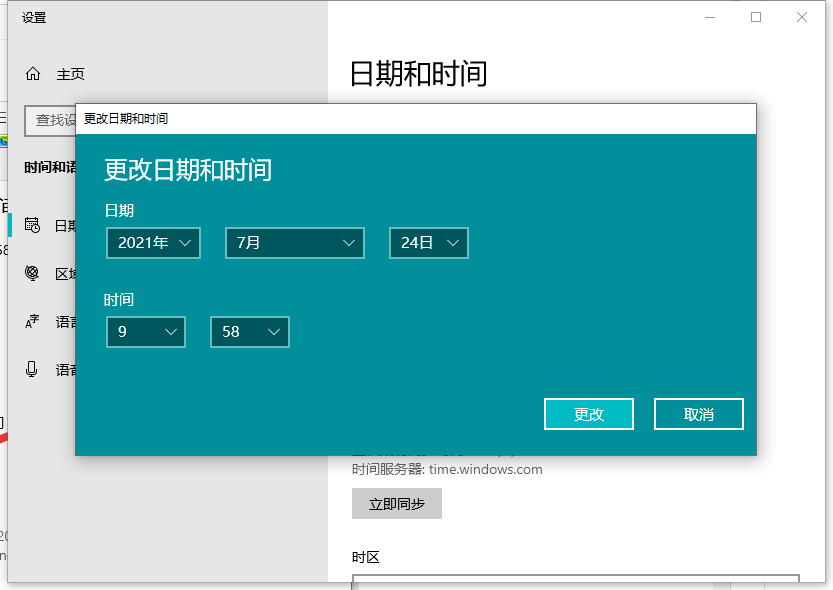
5、出现小时和分钟拨轮,调整时间,如下图所示
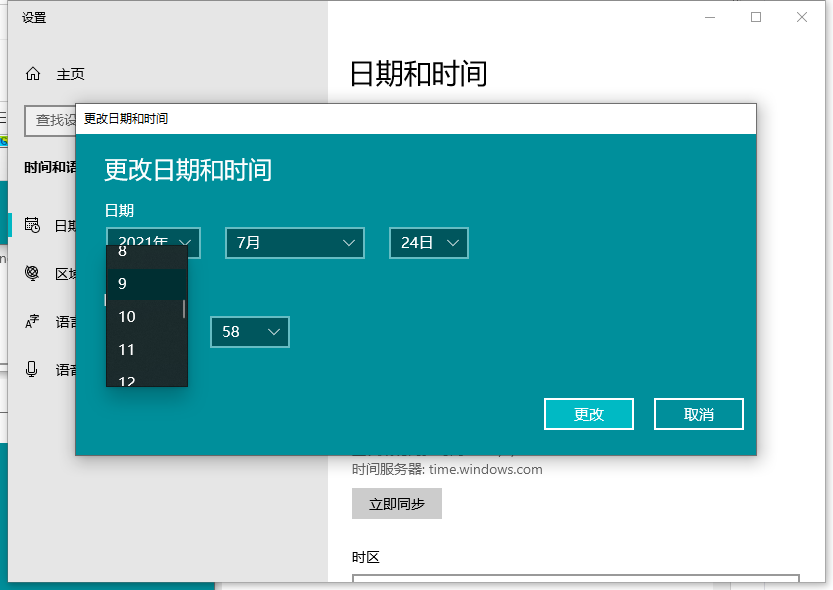
以上就是win10修改系统时间的步骤教程啦,希望能帮助到大家。
以上是win10修改系统时间的步骤教程的详细内容。更多信息请关注PHP中文网其他相关文章!




